|
|
|
|
|
很多用户现在都升级使用win11系统了,在编辑磁盘文件时,发现磁盘设置了bitlocker加密,每次使用起来就很麻烦,想要关闭这个功能,对很多小白用户来说是一件比较难的事情,不知道操作的位置和方法,那么今天纯净之家小编就来为各位解答,一起来看看关闭bitlocker加密的操作方法吧,希望本期win11教程的内容能够帮助更多人解决遇到的问题。
win11关闭bitlocker加密操作方法 1、首先按下键盘Win+R打开运行。 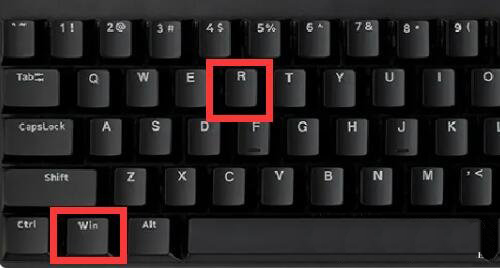
2、打开运行后,在其中输入control并点击确定打开控制面板。 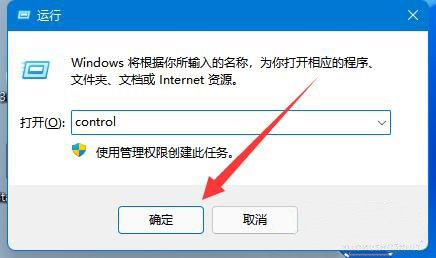
3、打开后,进入bitlocker驱动器加密。 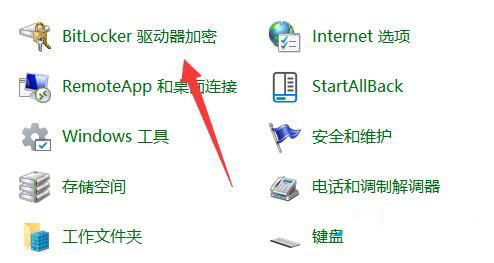
4、随后展开被加密的磁盘,点击关闭bitlocker。 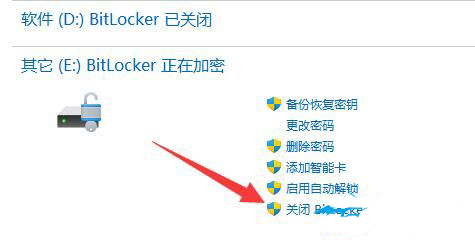
5、最后点击关闭bitlocker就可以解除加密了。 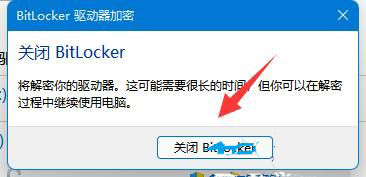
以上就是的全部内容,望能这篇可以帮助您解决问题,能够解决大家的实际问题是软件自学网一直努力的方向和目标。 |